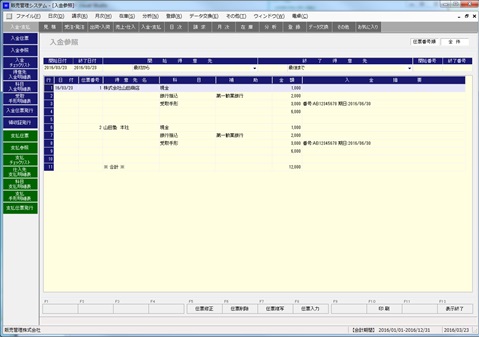
入金伝票の参照画面を表示します。参照画面から入金伝票の修正・削除画面を起動することができます。入金・支払メニューから入金参照を選択して起動します。(ここでは主に入金参照について説明しますが支払参照も同様の方法で操作できます。)
【入金参照】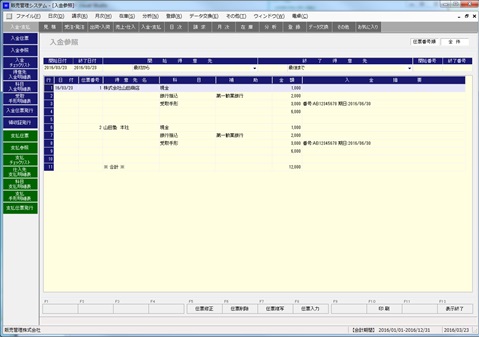
 |
開始日付・終了日付 | ||||
参照する入金伝票の日付範囲を指定します。日付範囲欄では表示順序や対象ユーザーを変更できます。
|
 |
開始コード・終了コード | ||
参照する入金伝票の得意先または得意先分類のコード範囲を指定します。表示順序に対応したコードを指定します。コード範囲欄ではコード選択を起動できます。
|
 |
開始番号・終了番号 | ||
参照する入金伝票の伝票番号範囲を指定します。伝票番号範囲欄では明細表示を指定します。
|
 |
伝票明細 | ||||||||||
伝票明細を表示します。伝票明細欄では伝票修正や伝票削除、伝票入力を起動します。
|